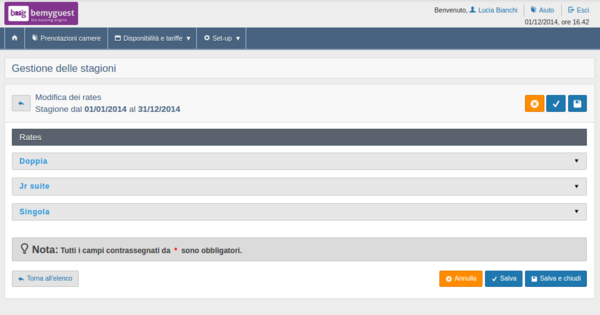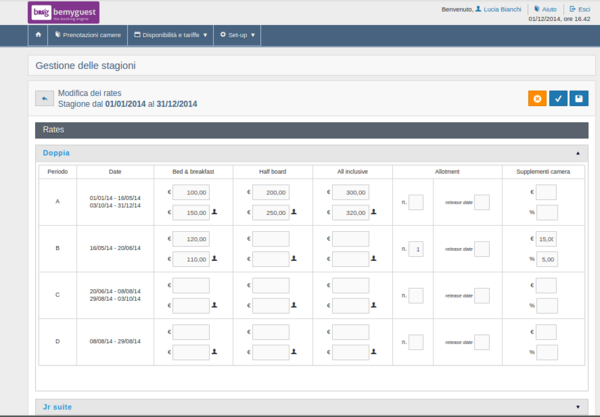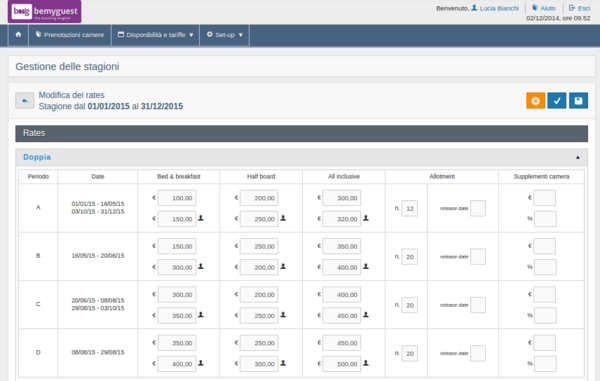Differenze tra le versioni di "Definire tariffe e disponibilità di base"
(Creata pagina con "==Definire tariffe di base== Per inserire le tariffe di base (rack rate) fate clic su '''Setup > Periodi e Rates > Rates''' 400px|center '''Attenzione...") |
|||
| Riga 3: | Riga 3: | ||
Per inserire le tariffe di base (rack rate) fate clic su '''Setup > Periodi e Rates > Rates''' | Per inserire le tariffe di base (rack rate) fate clic su '''Setup > Periodi e Rates > Rates''' | ||
| − | [[file:Rates2.png| | + | [[file:Rates2.png|600px|center]] |
| Riga 13: | Riga 13: | ||
| − | [[file:Rates3.png| | + | [[file:Rates3.png|600px|center]] |
==Definire disponibilità di base== | ==Definire disponibilità di base== | ||
Versione delle 16:04, 12 dic 2014
Definire tariffe di base
Per inserire le tariffe di base (rack rate) fate clic su Setup > Periodi e Rates > Rates
Attenzione! Il modulo può richiedere la tariffa a persona o a camera a seconda dell'impostazione richiesta prima dell'installazione.
Cliccate sulla freccetta (in alto a destra) per aprire la schermata delle tariffe e delle disponibilità di una tipologia di camera ed inserite le tariffe per ogni tipo di periodo (tipo A, B, C, come definito nei Periodi) e per ogni piano tariffario.
In ogni casella sono presenti due campi: nel primo campo va inserita la tariffa (per persona o per camera), nel secondo campo (identificato dall'icona che indica una persona singola) va inserita (se prevista per il tipo di camera) la tariffa uso singola. Se un tipo di camera prevede l'utilizzo come singola ed il secondo campo non viene compilato, verrà applicata la tariffa del primo campo. Se si compila solamente il secondo campo, la camera risulterà non prenotabile anche ad uso singolo: affinché la camera sia prenotabile, è indispensabile che sia definita la tariffa nel primo campo.
Definire disponibilità di base
Per gestire il contingente di camere in vendita cliccate su Setup > Periodi e Rates > Rates.
Una volta che avrete cliccato sulla tipologia di camera, inserite nel quadrante rispettivo alla sezione “Allotment” il numero di camere in vendita, come visualizzato sopra.
Ripetete l'operazione per ogni tipologia di camera e fate clic su Salva ![]() o Salva e chiudi
o Salva e chiudi ![]()
Nota bene! Il numero degli allotments non deve essere superiore al quantitativo di camere reale
Il numero di camere vendibili (allotments) può essere cambiato rapidamente tramite la Griglia o tramite Disponibilità